
ວິທີທີ່ 1: ໂອກາດມາດຕະຖານ
ມີຫລາຍທາງເລືອກໃນການແກ້ໄຂເນື້ອໃນຂອງ Galaxy Galaxy A51 ຂອງ Samsung A51 ໂດຍບໍ່ຕ້ອງຕິດຕັ້ງຊອບແວເພີ່ມເຕີມ.ທາງເລືອກ 1: ການປະສົມປະສານຂອງປຸ່ມທາງດ້ານຮ່າງກາຍ
- ກົດປຸ່ມສອງປຸ່ມຢ່າງໄວວາໃນທີ່ພັກອາໄສຂອງອຸປະກອນ: "ແກວ່ງ" ລົງແລະປິດ.
- ກະດານພິເສດໂດຍໃຊ້ເພື່ອເປີດຮູບໃນບັນນາທິການ
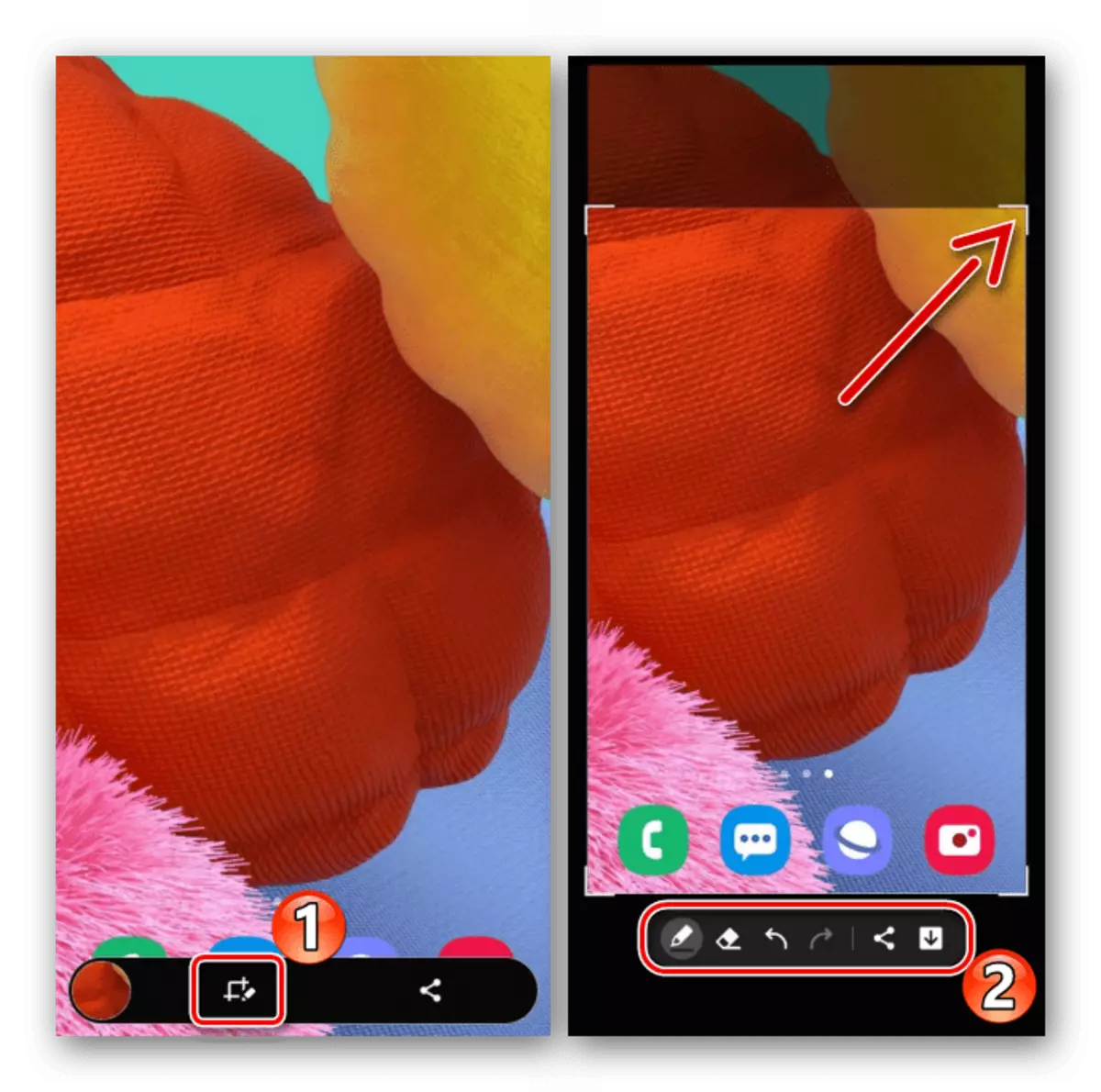
ແບ່ງປັນມັນ.
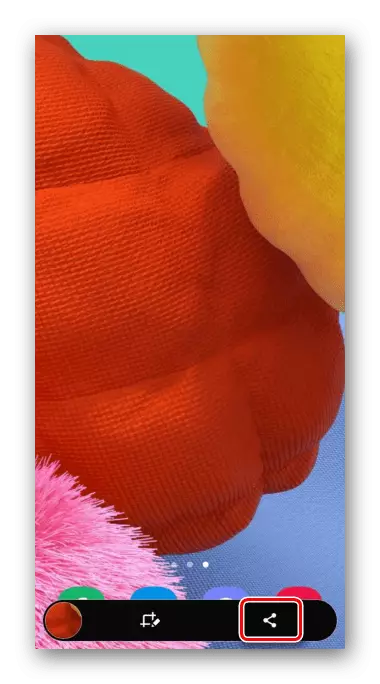
ຖ້າກະດານທີ່ກ່າວມານັ້ນບໍ່ໄດ້ສະແດງ, ມັນສາມາດເຊື່ອມຕໍ່ໄດ້. ເພື່ອເຮັດສິ່ງນີ້, ໃຫ້ໄປທີ່ລະບົບການຕັ້ງຄ່າລະບົບທີ່ມີຫນ້າທີ່ເພີ່ມເຕີມ,
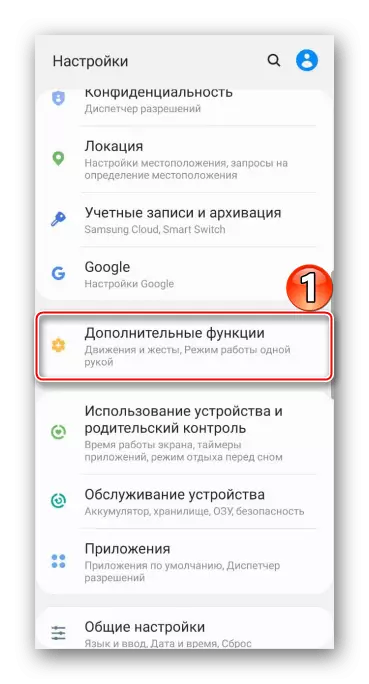
ຫຼັງຈາກນັ້ນ, ໃນບັນດາຕົວກໍານົດການຈໍພາບ, ພວກເຮົາຊອກຫາຕົວເລືອກທີ່ຕ້ອງການແລະເປີດມັນ.
- ທ່ານສາມາດເຂົ້າເບິ່ງພາບຫນ້າຈໍໄດ້ຈາກພື້ນທີ່ແຈ້ງເຕືອນ. ໃນທີ່ນີ້ມັນສາມາດເປີດໄດ້
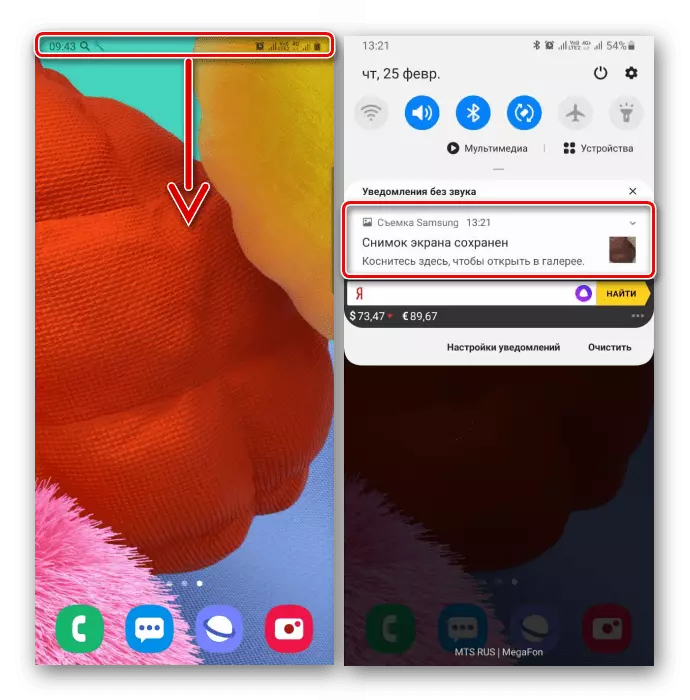
ຫຼືເຮັດການກະທໍາອື່ນໆ.
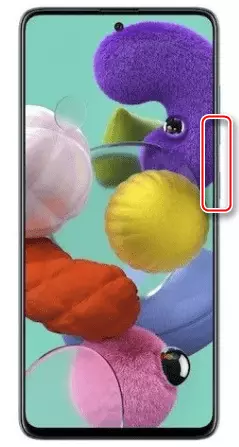
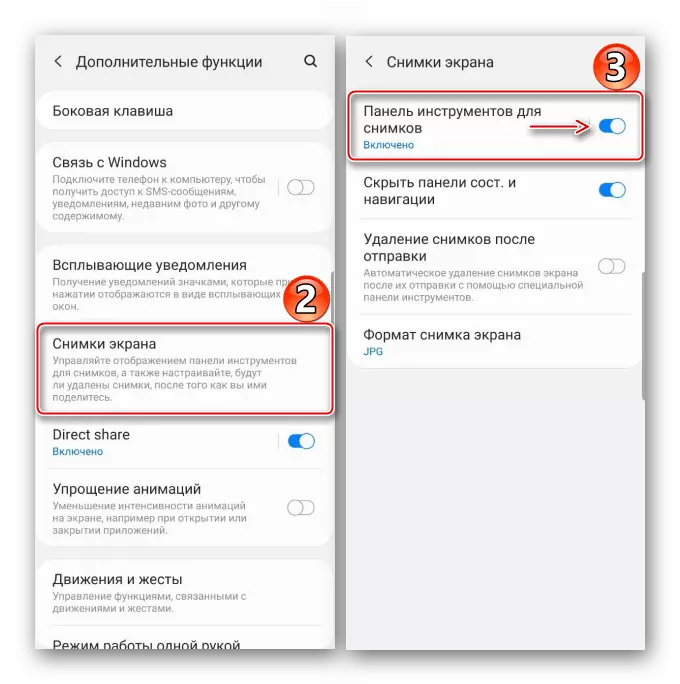
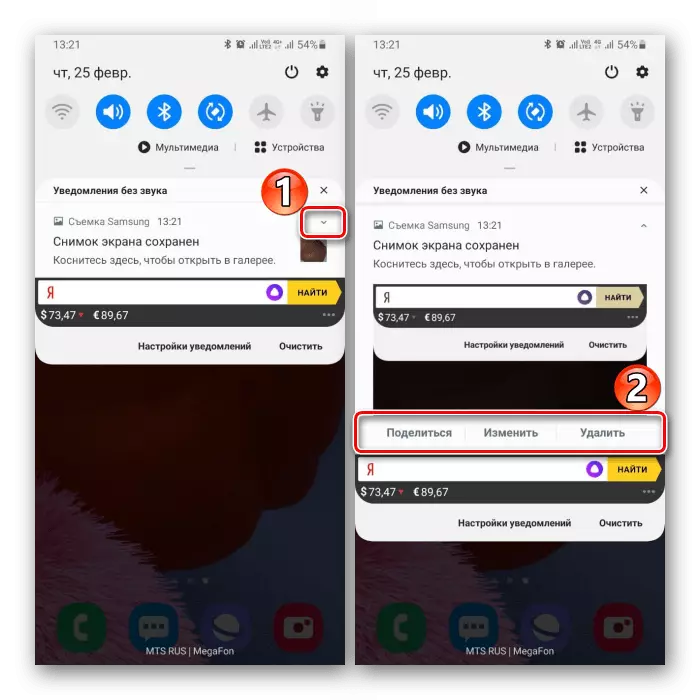
ທາງເລືອກທີ 2: ໃຊ້ທ່າທາງ
- ສ້າງຫນ້າຈໍໃນ Galaxy A51 ສາມາດເປັນທ່າທາງຂອງຕົ້ນປາມ. ນີ້ແມ່ນວິທີທີ່ໄວ, ແຕ່ມັນບໍ່ໄດ້ເຮັດວຽກສະເຫມີໄປຈາກຄັ້ງທໍາອິດ, ດ້ວຍຕົວເລືອກເອງບາງຄັ້ງກໍ່ຕ້ອງລວມຕົວເອງ. ຍ້າຍເຂົ້າໄປໃນສ່ວນທີ່ມີຄຸນສົມບັດເພີ່ມເຕີມໃນການຕັ້ງຄ່າອຸປະກອນ,
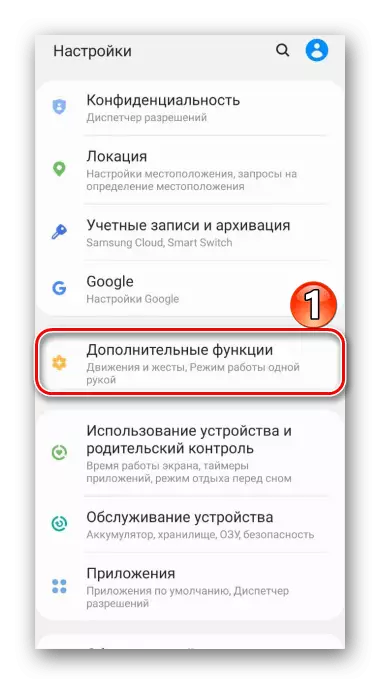
ແລະຫຼັງຈາກນັ້ນໃນບັນດາການເຄື່ອນໄຫວແລະທ່າທາງທີ່ເປັນໄປໄດ້ທີ່ພວກເຮົາຊອກຫາແລະເປີດໃຊ້ຫນ້າຈໍຂອງຫນ້າຈໍດ້ວຍປາມ.
- ຖ່າຍຮູບ, ທ່ານຈໍາເປັນຕ້ອງໃຊ້ເວລາຢູ່ແຄມຂອງປາມຢູ່ເທິງຈໍສະແດງຜົນ.
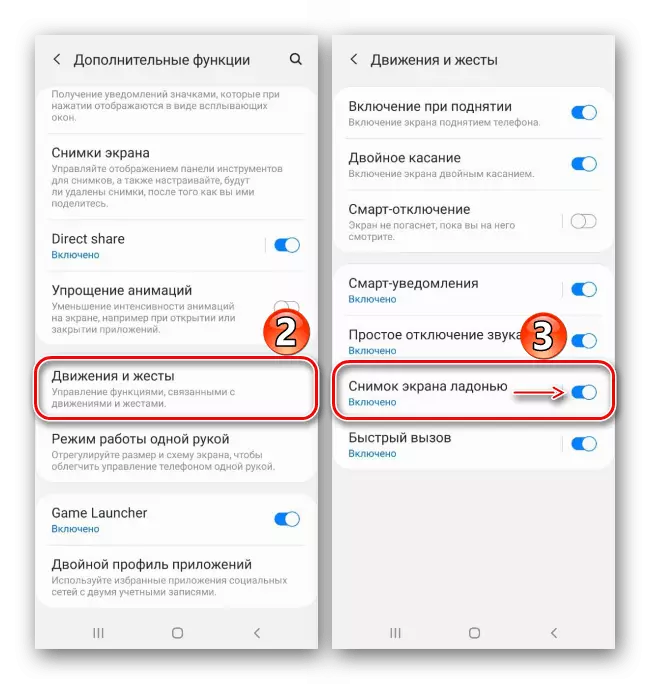
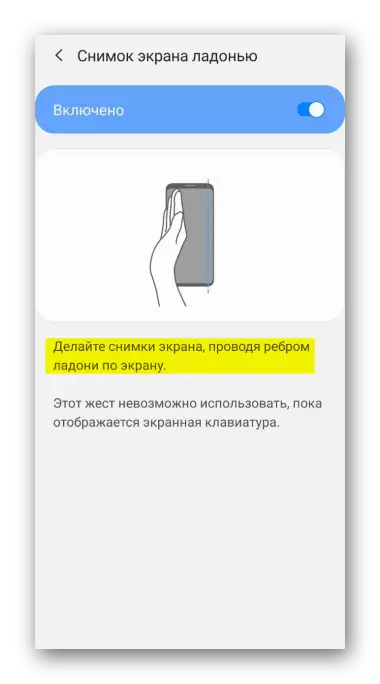
ທາງເລືອກທີ 3: ຈຸດພິເສດ
- ການນໍາໃຊ້ "sexiliary menu" ທ່ານສາມາດເຂົ້າເຖິງຄວາມເປັນໄປໄດ້ຕົ້ນຕໍຂອງໂທລະສັບ Samsung ໄດ້ໄວ. ຄຸນລັກສະນະນີ້ສາມາດເປັນປະໂຫຍດແກ່ຜູ້ໃຊ້ທີ່ມີຄວາມຜິດປົກກະຕິທາງດ້ານຮ່າງກາຍ, ຍົກຕົວຢ່າງ, ການຂາດຄວາມສອດຄ່ອງໃນການເຄື່ອນໄຫວ. ໂດຍຄ່າເລີ່ມຕົ້ນ, "ເຄື່ອງຫຼີ້ນຊ່ວຍເຫຼືອ" ຖືກປິດໃຊ້ງານ, ສະນັ້ນພວກເຮົາຍ້າຍໄປຢູ່ໃນລະດັບ "ຄຸນລັກສະນະພິເສດ",
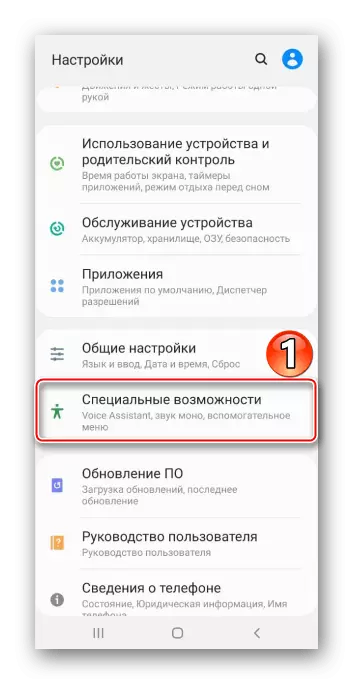
ພວກເຮົາຊອກຫາທາງເລືອກແລະແປວ່າ "Slider" ຢູ່ຂ້າງຫນ້າທີ່ຢູ່ໃນຕໍາແຫນ່ງ "ໃນ".
- ໃນເວລາທີ່ເຫມາະສົມ, ເປີດເມນູໂດຍໃຊ້ປຸ່ມເລື່ອນ, ແລະແກ້ໄຂຫນ້າຈໍ.
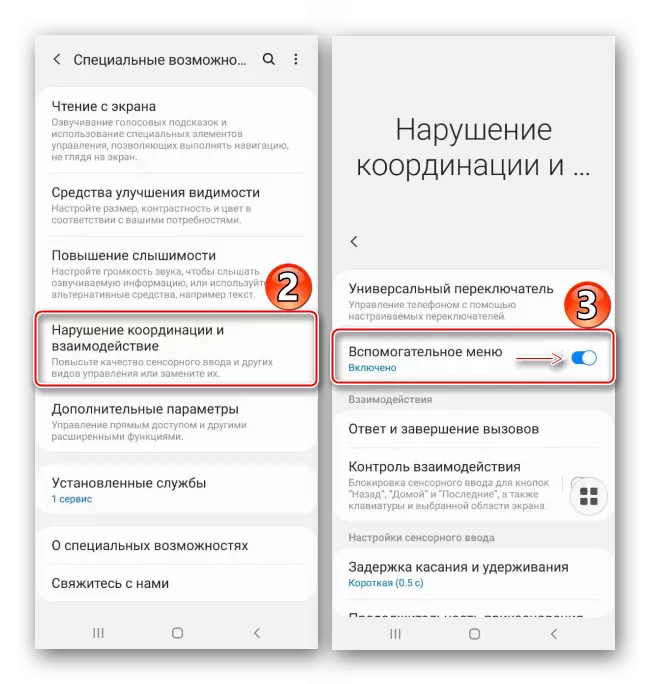
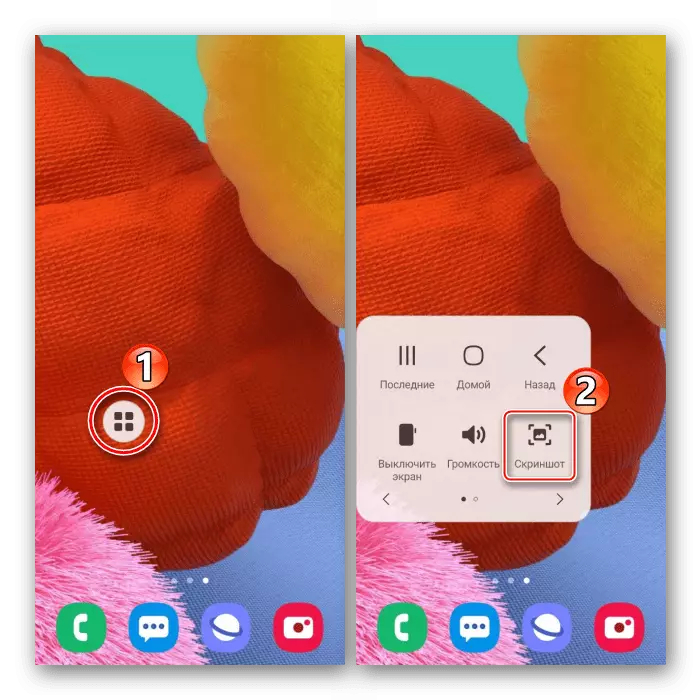
ທາງເລືອກທີ 4: ເລື່ອນກັບເລື່ອນ
- ດ້ວຍຫນ້າທີ່ນີ້, ຮູບພາບຫນ້າຈໍຍາວໆແມ່ນເຮັດໃຫ້ທ່ານສາມາດເຊື່ອມຕໍ່ຫຼາຍຫນ້າຈໍທີ່ສາມາດເລື່ອນລົງໄດ້. ໃນກໍລະນີນີ້, ເຊື່ອມຕໍ່ຕົວເລືອກນີ້ແມ່ນບໍ່ຈໍາເປັນ, ຍ້ອນວ່າມັນຈະສາມາດໃຊ້ໄດ້ໂດຍອັດຕະໂນມັດໃນເວລາທີ່ເຫມາະສົມ. ດຽວນີ້, ໂດຍໃຊ້ວິທີການທີ່ອະທິບາຍແລ້ວ, ພວກເຮົາສ້າງຫນ້າຈໍ, ຫຼັງຈາກນັ້ນກົດປຸ່ມທີ່ມີລູກສອນ, ລໍຖ້າການເລື່ອນຫນ້າຈໍແລະກົດມັນອີກຄັ້ງ. ດັ່ງນັ້ນການຈັບຈໍານວນທີ່ຕ້ອງການຂອງຫນ້າຈໍ.
- ດ້ວຍເຫດນັ້ນ, ພວກເຮົາໄດ້ຮັບພາບຫນ້າຈໍທີ່ຍາວ.
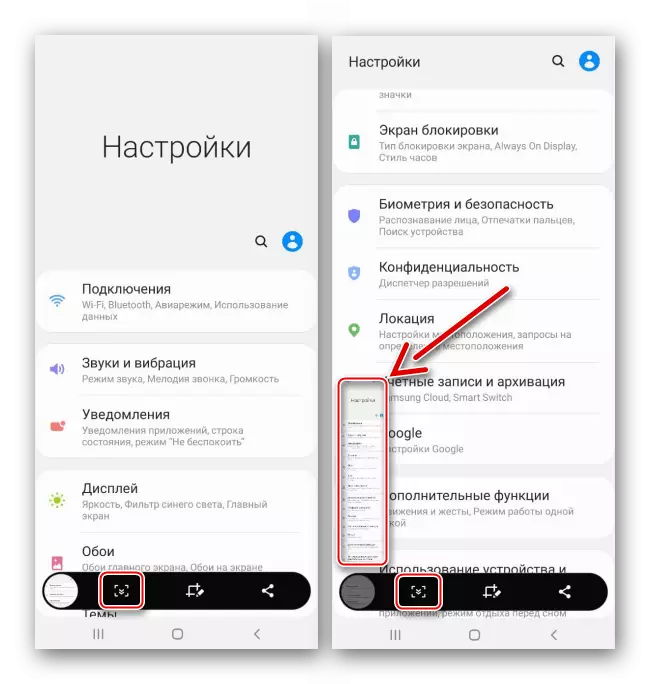
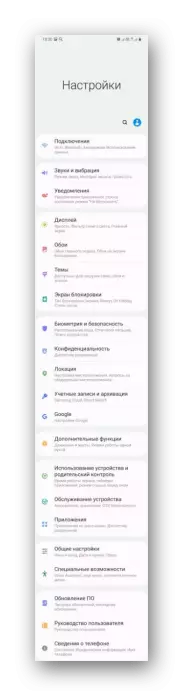
ທາງເລືອກທີ 5: ການໂຕ້ຕອບແຄມ
ພວກເຮົາກໍາລັງເວົ້າກ່ຽວກັບການໂຕ້ຕອບທີ່ມີຍີ່ຫໍ້ຂອງ Samsung, ເຊິ່ງລວມຄຸນສົມບັດທີ່ເປັນປະໂຫຍດແລະເຄື່ອງມື Galaxy A51. ມັນປະກອບດ້ວຍແຜງທີ່ສາມາດເພີ່ມຫຼື, ກົງກັນຂ້າມ, ລຶບ. ພິຈາລະນາວິທີການເຮັດພາບຫນ້າຈໍໂດຍໃຊ້ຂອບ.
- ຖ້າການໂຕ້ຕອບໄດ້ຖືກເປີດໃຊ້, ເຄື່ອງຫມາຍຂອງມັນຈະສາມາດເບິ່ງເຫັນໄດ້. ຮູດຢູ່ເທິງຈໍສະແດງຜົນດຶງມັນອອກໄປສູນ.
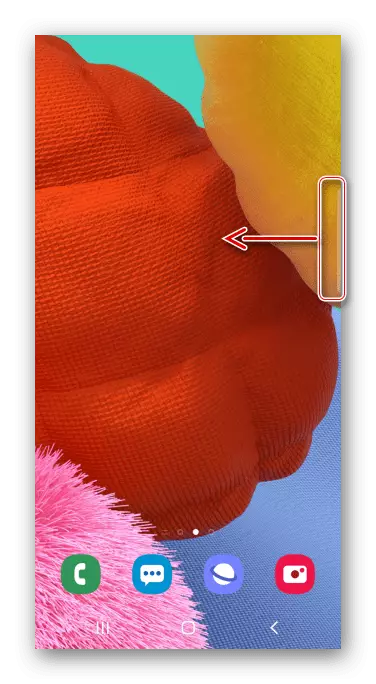
ໃນກໍລະນີທີ່ບໍ່ມີເຄື່ອງຫມາຍ, ທ່ານເປີດຕົວກໍານົດຂອງຫນ້າຈໍໂຄ້ງ
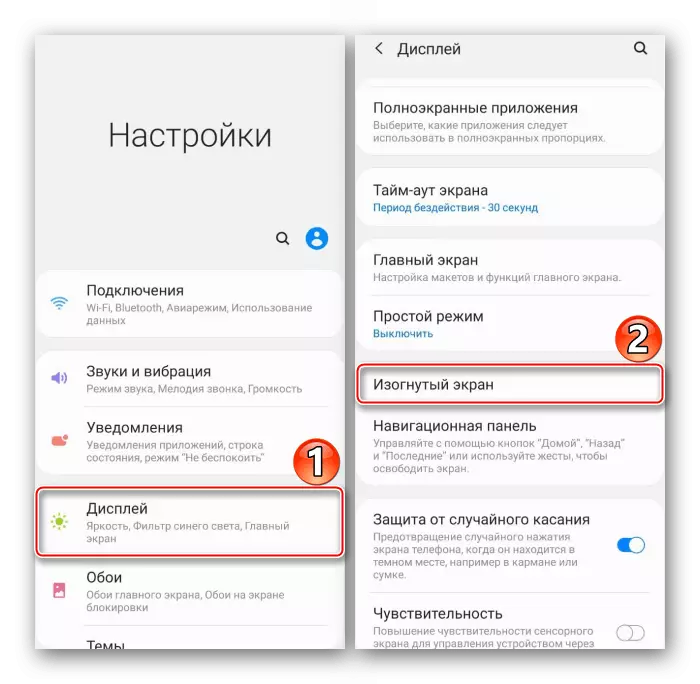
ແລະກະຕຸ້ນການເຮັດວຽກ.
- ພວກເຮົາສົນໃຈໃນກະດານ "ເລືອກແລະບັນທຶກ", ພວກເຮົາພົບວ່າມັນໂດຍການຫັນໄປທາງຂ້າງ.
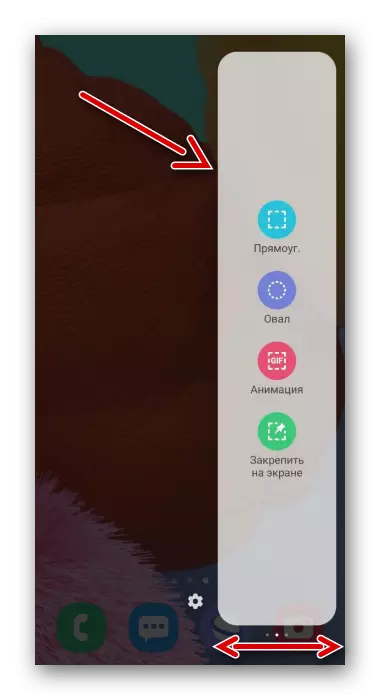
ການເພີ່ມລາຍການນີ້ຖ້າມັນຫາຍໄປ, ໃຫ້ກົດໄອຄອນ "Settings" ແລະເລືອກຕົວເລືອກທີ່ຕ້ອງການໃນບັນດາຜູ້ທີ່ມີຢູ່.
- ພວກເຮົາກົດປຸ່ມ "ການຈັດສັນ", ຈັດຕັ້ງກອບເພື່ອໃຫ້ພື້ນທີ່ທີ່ທ່ານຕ້ອງການໄປທີ່ນັ້ນ, ແລະຢືນຢັນການກະທໍາ.
- ໃຊ້ແຖບຈາກລຸ່ມເພື່ອຈັດການກັບພາບຖ່າຍ, ແຈກຢາຍຫຼືບັນທຶກໄວ້ໃນຫນ່ວຍຄວາມຈໍາຂອງອຸປະກອນ.
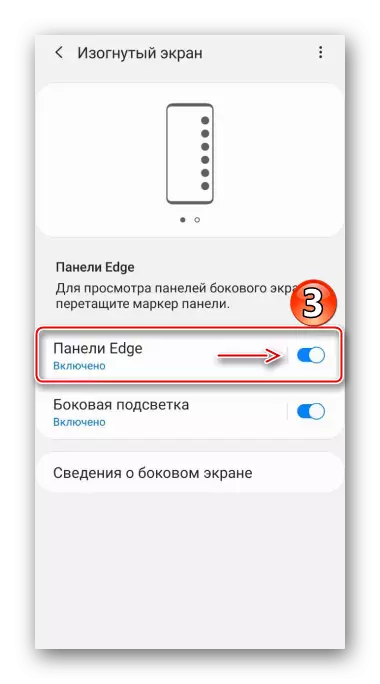
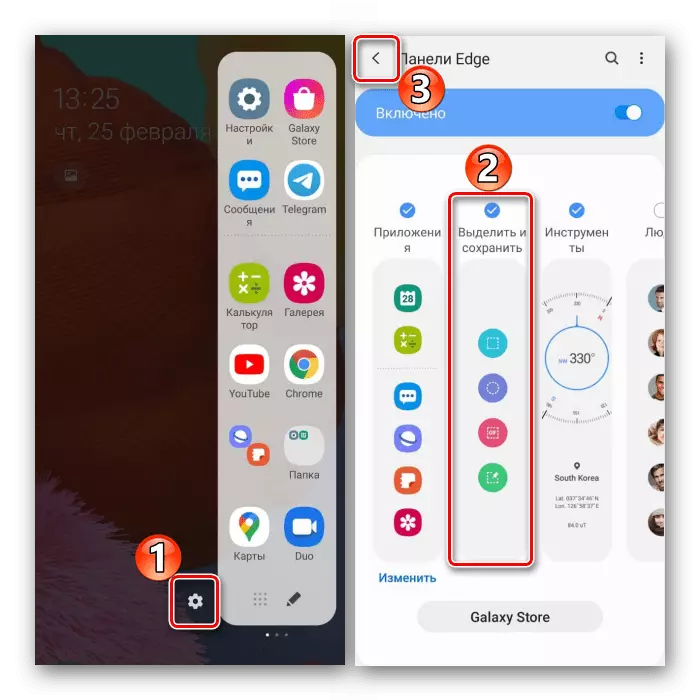
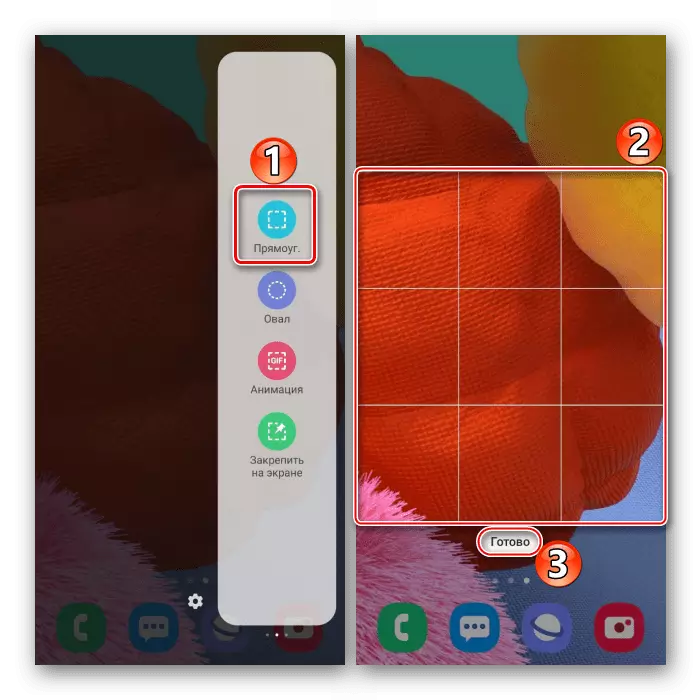
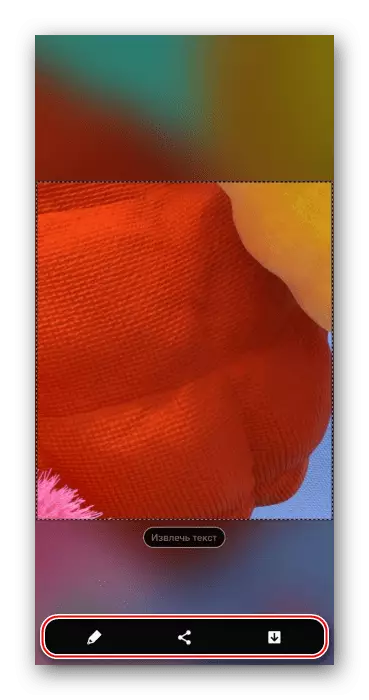
ວາງການເກັບຮັກສາຮູບພາບ
ຮູບສ້າງຕັ້ງຂຶ້ນພວກເຮົາກໍາລັງຊອກຫາໃນຄໍາຮ້ອງສະຫມັກ "ຫ້ອງສະແດງ"
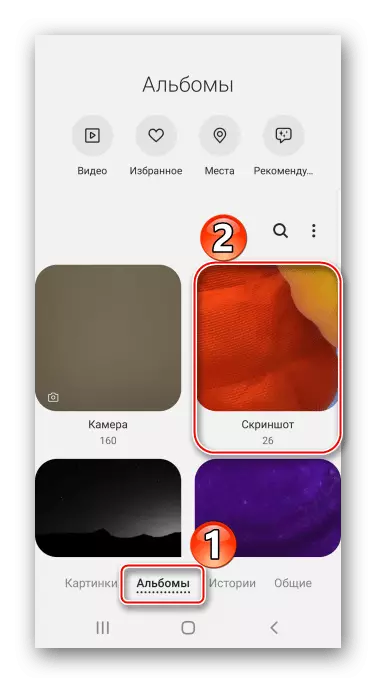
ການໃຊ້ຜູ້ຈັດການເອກະສານທີ່ພວກເຮົາຊອກຫາ "ພາບຫນ້າຈໍ" ໃນຄວາມຊົງຈໍາຂອງສະມາດໂຟນ.
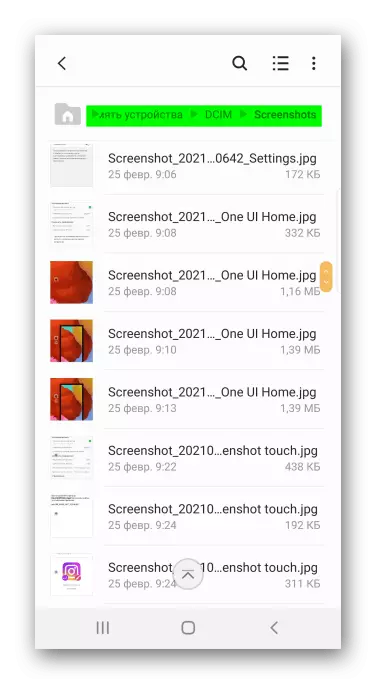
ເບິ່ງຕື່ມອີກ: ວິທີການເຮັດພາບຫນ້າຈໍໃນ Samsung Galaxy A21s, Galaxy A10, Galaxy A31, Galaxy A41, Galaxy A50
